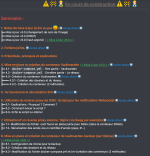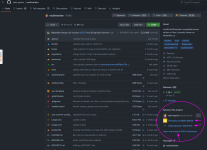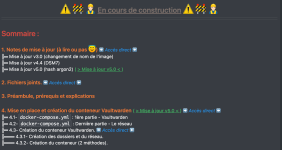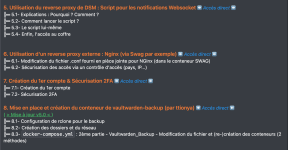Bonjour @MilesTEG1,
Je suis en train d'implémenter Vaultwarden-backup et je me heurte à un problème d'initialisation de rclone. Tu écris dans le docker-compose :
Tant que j'y suis, que signifie exactement "- ZIP_PASSWORD=WHEREISMYPASSWORD?", comment retrouver ce mot de passe quand on en a besoin ?
Merci.
Je suis en train d'implémenter Vaultwarden-backup et je me heurte à un problème d'initialisation de rclone. Tu écris dans le docker-compose :
Où trouve-t-on ce fichier rclone.conf ?#############################################
# Note à propos de la configuration de rclone
#############################################
# Si vous voulez faire une sauvegarde locale, il faut juste placer le fichier rclone.conf dans le dossier ../config/rclone/
# Dans ce fichier vous trouverez ceci :
# [Backup_Syno]
# type = local
#
# Il faudra remplacer Backup_Syno par un autre nom au besoin.
# Ce fichier est donc prévu pour une sauvegarde locale.
# Pour configurer d'autres types de sauvegarde, il faut lancer la configuration de rclone avec cette commande :
# docker run --rm -it -v /volume1/docker/vaultwarden/vaultwarden-backup_ttionya/config:/config ttionya/vaultwarden-backup:latest rclone config
Tant que j'y suis, que signifie exactement "- ZIP_PASSWORD=WHEREISMYPASSWORD?", comment retrouver ce mot de passe quand on en a besoin ?
Merci.